¿Se acaba de dar cuenta que su documento escaneado PDF necesita edición? Los errores más comunes suceden, como olvidarse de editar sus documentos como se esperaba antes de escanearlos. Por ejemplo requiere ingresar un documento con un cierto número de páginas a un cliente o un colega y después de haber escaneado su documento, se da cuenta que no lo hizo. Sin embargo, esto no debería causarle pánico. Todo lo que tiene que hacer es hacer su PDF escaneado, editable. Puede hacer esto usando Foxit PhantomPDF que tiene la característica OCR. OCR (Reconocimiento Óptico de Caracteres), es una tecnología que trata de emular la capacidad del ojo humano para reconocer objetos. Este artículo le dirá como usar la función de OCR en Foxit y en PDFelement.
Cómo Utilizar la Función de OCR en la Mejor Alternativa de Foxit
Paso 1. Abrir un archivo PDF
Haga clic en "Abrir Archivo" en la parte inferior del programa. De los archivos que se muestran en la ventana que aparece, haga clic en "Abrir" para obtener sus archivos.

Paso 2. OCR PDF
Después de abrir el archivo PDF con PDFelement, aparece una opción de "Iniciar OCR" al principio. Haga clic allí, y luego elija el idioma para su archive PDF reciente para que pueda verlo mejor.
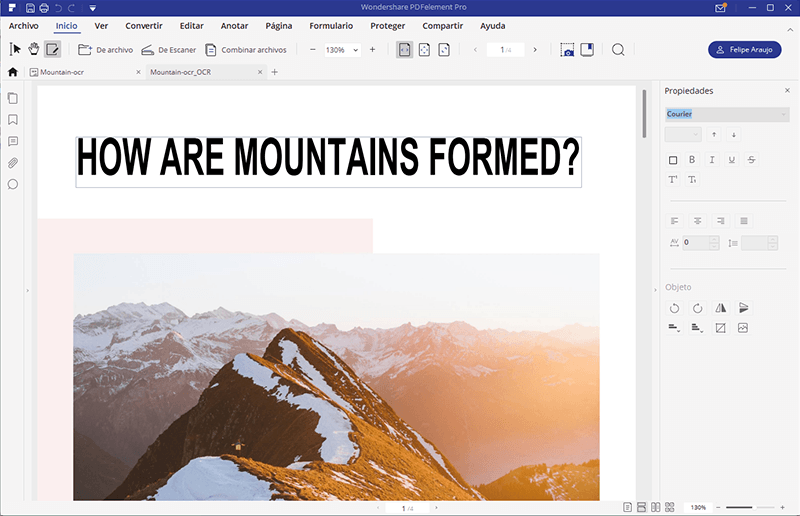
Paso 3. Editar PDF (Opcional)
Simplemente hacer clic en "Editar" en la barra de herramientas y elegir cómo quiere editar su PDF.
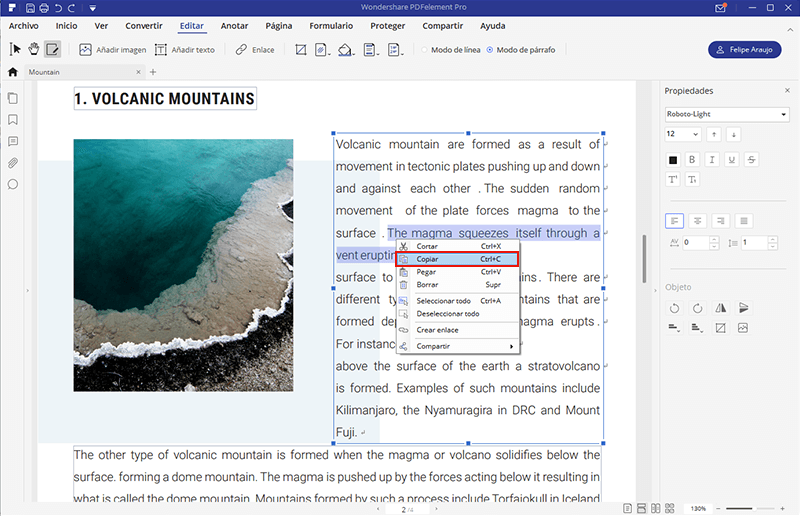

![]() Impulsado por IA
Impulsado por IA
¿Por qué PDFelement es la mejor alternativa a Foxit?
En PDFelement , la función OCR se encuentra bien integrada con múltiples idiomas hablados en todo el mundo, que incluyen Inglés, francés, alemán, chino, coreano, español y muchos más.

![]() Impulsado por IA
Impulsado por IA
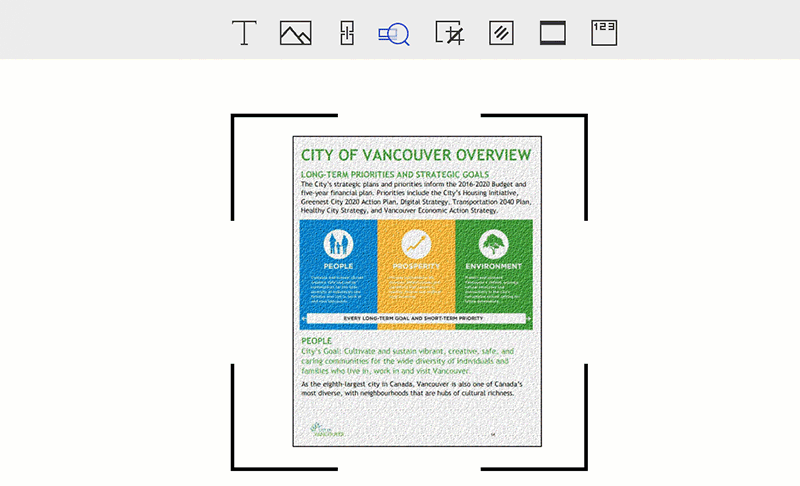
Por otra parte, PDFelement le permite convertir archivos PDF a formatos de salida como Word, texto, Excel, imágenes, HTML y EPUB. Tiene otras excelentes características, por ejemplo:
- Cuenta con una amplia variedad de herramientas de edición, lo que le permiten modificar textos, resaltar textos, cambiar las imágenes, añadir páginas, añadir comentarios y mucho más.
- Convierte archivos PDF a varios formatos como Word, Excel, PPT, textos, imágenes y etc, y conserva la calidad de su documento.
- Puede convertir por lotes de archivos, ahorrándose una gran cantidad de tiempo.
- Rellena formularios PDF y ofrece opciones para crear formularios PDF personalizados.
- Puede mejorar la seguridad de su documento añadiendo contraseña y permisos.
Cómo hacer PDF OCR Usando Foxit
1. Con Foxit PhantomPDF, primero seleccione "Inicio" luego haga clic en "Convertir". Continue en "OCR" luego clic en "Archivo Actual".
2. Para elegir el tipo de salida, vaya a "Texto editable" para que el texto de la imagen sea editable. Puede hacer que el texto de la imagen pueda buscarse marcando la opción "Imagen de texto buscable".
3. A continuación, haga clic en "Aceptar" para distinguir su documento. Aparece una barra de proceso de texto de reconocimiento que muestra el progreso.

Otros software con OCR para PDF
1. ABBYY PDF Transformer +3
Este intuitivo software está integrado con la avanzada tecnología OCR. Tiene la capacidad de detectar texto e imágenes en las imágenes. Su reconocimiento ronda el 99% todavía es muy útil, ya que es compatible con hasta 189 idiomas OCR tales como Inglés, griego, albanés, chino, árabe, sólo para mencionar algunos. Este software también le permite editar textos e imágenes en formato PDF. También puede convertir, crear y combinar archivos PDF utilizando este software. Además, este software le permite proteger sus archivos PDF de una persona no autorizada.
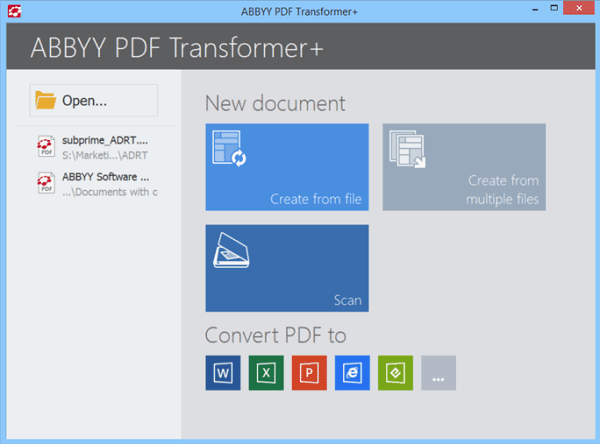
2. Google Docs
Google Drive le permitirá realizar OCR a sus imágenes y archivos PDF. Sólo se necesita cargar el archivo PDF escaneado, o imagen, y habilitar el texto de imágenes y archivos PDF y Google Drive le mostrará una nueva pantalla para configurar diferentes opciones para realizar el OCR en ese documento. Lo peor de esta herramienta de Google es la calidad, si no quiere comprometer la calidad del texto, usted debe probar Wondershare PDFelement.
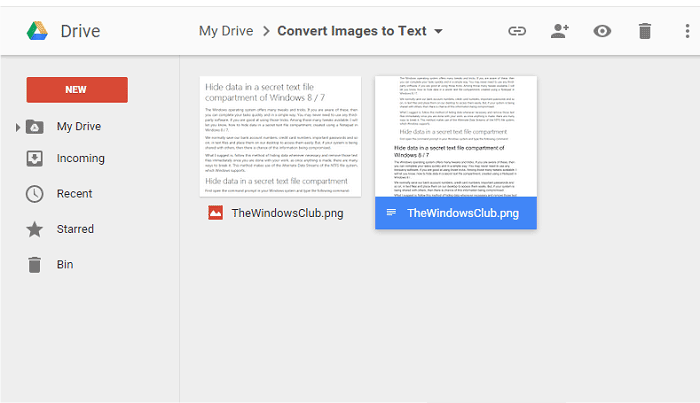
3. FreeOCR
Hay una opción en FreeOCR para escanear directamente imágenes o documentos PDF desde el escáner, también se puede utilizar la cámara de su teléfono móvil y puede poner esta imagen en FreeOCR y realizarle OCR. Esta pequeña utilidad, brinda resultados prometedores en documentos simples, pero no cuando se trata de las tablas complicadas y hojas de cálculo de Excel. Otro problema asociado con este software es el malware que se le atribuye, cada vez que se descarga este software en una computadora, también se instala un software de terceros o una extensión para completar el proceso de instalación que, finalmente, hacer que su PC sae más lenta.
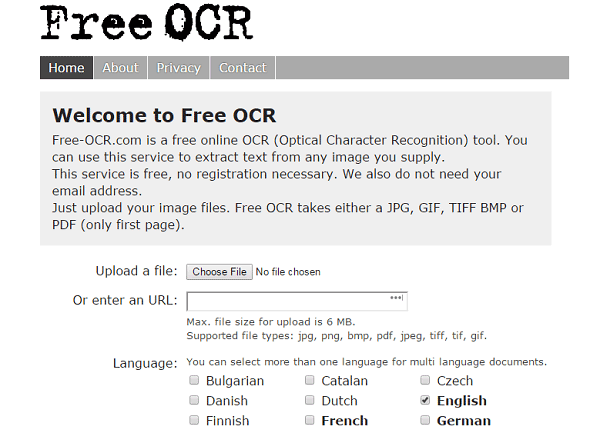
4. SimpleOCR
SimpleOCR es también uno de los más populares softwares de OCR que existen. Con SimpleOCR, puede cambiar el tipo de letra y las imágenes del archivo PDF escaneado. Este, puede conseguir rápidamente una escritura más legible, que le ahorrará incontables horas en el proceso.
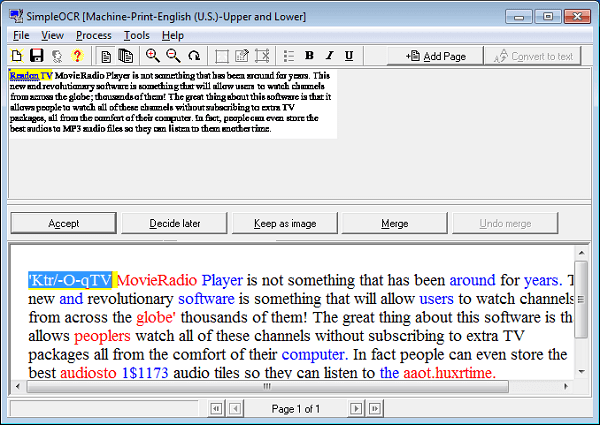
5. PDF Converter Pro
Nuestra lista no puede estar completa sin PDF Converter Pro. Es un software altamente calificado con función de OCR. Esta característica de alta gama le permite convertir archivos PDF escaneados o archivos PDF a base de imágenes a formatos como Word, PPT, Excel, texto, HTML y EPUB.
- Convierte archivos PDF a Word, Excel, PowerPoint, HTML, EPUB, e imagen.
- Soporta la carga de archivos PDF sin límite para la conversión por lotes.
- Combina varios archivos PDF en uno solo con sólo un clic.
- Puede convertir documentos PDF protegidos con contraseña.
- Crea archivos PDF desde Word, Excel, PowerPoint, TXT y EPUB sólo por mencionar algunos.

6. OnlineOCR
Uno de los sitios web gratuitos que ofrece la función OCR es Online OCR. Este conversor gratuito de PDF en línea le permite convertir PDF a formatos editables como Word, Excel y texto. Además, este sitio web le permite extraer imágenes y textos de su PDF. El OCR en línea es multilingüe y admite hasta 46 idiomas, que incluyen inglés, danés, chino, coreano, estonio y mucho más. Lo que necesita es solo registrarse para disfrutar de las características totales que tiene.

7. Evernote
Los usuarios utilizan Evernote, ya que permite al usuario mantener el archivo de manera profesional, y mantener su vida personal separada del trabajo. Evernote también se conecta a otros dispositivos, como por ejemplo, la tableta y el teléfono inteligente, y en cuanto a la función OCR, Evernote se ha convertido en uno de los programas más populares del momento. Evernote, también permite a los usuarios guardar recuerdos importantes e información a través de fotografías.
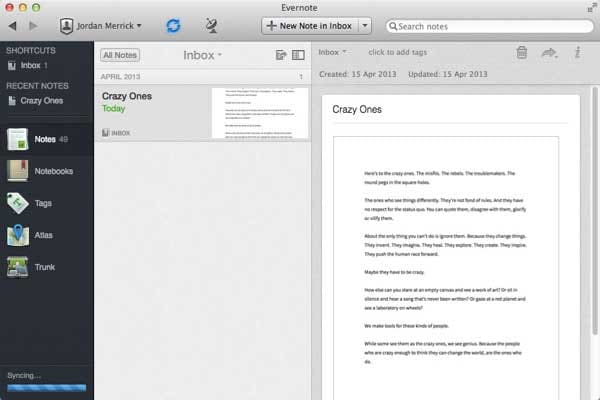
8. PaperPort Professional
PaperPort Professional es otro software de OCR que no puede faltar en nuestra lista de los cinco mejores. Este software tiene una función de OCR multilingüe. Con esta función OCR usted será capaz de hacer que los archivos PDF escaneados sean editables con unos pocos clics. Cuando se trata de la conversión de estos archivos escaneados este software le permite realizar OCR en ellos. La bondad de este software es que permite que usted pueda hacer una conversión de múltiples archivos. Aparte de eso, también podrá editar textos e imágenes en su contenido. También podrá modificar las páginas de su archivo PDF. Otro beneficio de PaperPort es la posibilidad de rellenar formularios PDF.
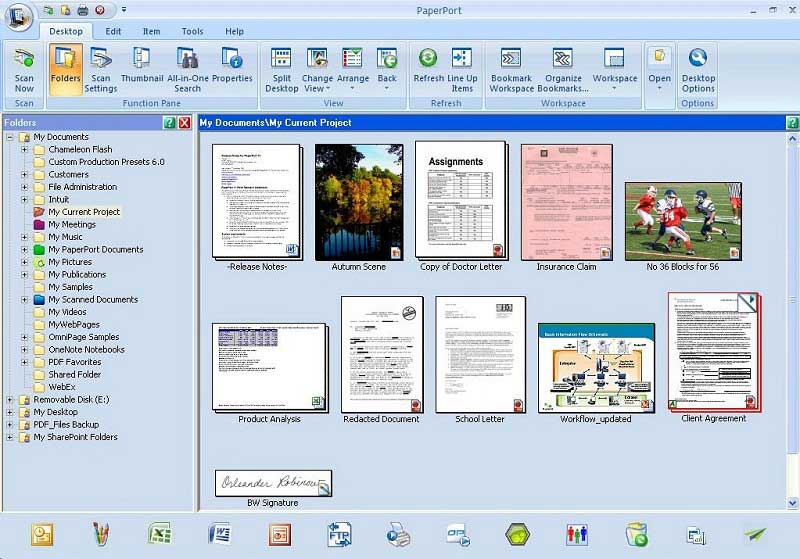
 100% Seguro | Sin anuncios |
100% Seguro | Sin anuncios |






